
Mundarija:
- 1 -qadam: rang oralig'i 0 dan 100*F gacha
- 2 -qadam: RaspberriPi qattiq diskining yonishi / kerakli dasturiy ta'minotni o'rnatish (Ubuntu Linux yordamida)
- 3 -qadam: Kerakli materiallar
- 4 -qadam: WeatherJar yaratish
- 5 -qadam: shamni yarating
- 6 -qadam: Harorat API -ni yaratish
- 7 -qadam: RPi Cronjob -ni sham ishlashi uchun o'rnating
- 8 -qadam: Bajarildi
- Muallif John Day [email protected].
- Public 2024-01-30 13:26.
- Oxirgi o'zgartirilgan 2025-01-23 15:14.
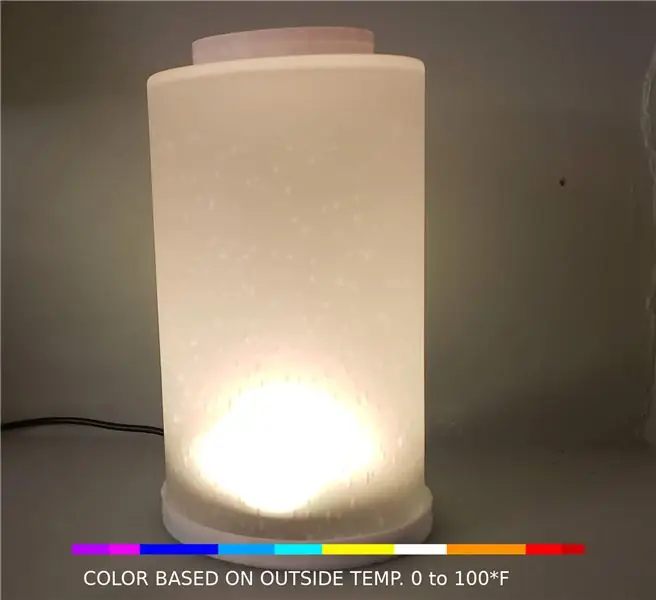
Bu sehrli shamdan foydalanib, siz tashqaridagi mavjud harorat va sharoitlarni darhol ayta olasiz
1 -qadam: rang oralig'i 0 dan 100*F gacha
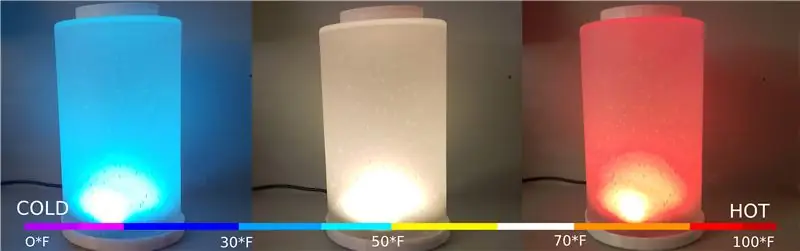


2 -qadam: RaspberriPi qattiq diskining yonishi / kerakli dasturiy ta'minotni o'rnatish (Ubuntu Linux yordamida)
"RASPBIAN JESSIE LITE" ni yuklab oling
DashboardPI uchun yangi qattiq diskni yarating
USB adapter orqali microSD -ni kompyuterga joylashtiring va dd buyrug'i yordamida disk tasvirini yarating
O'rnatilgan microSD kartani df -h buyrug'i orqali toping, uni ajratib oling va dd buyrug'i yordamida disk tasvirini yarating.
$ df -h/dev/sdb1 7.4G 32K 7.4G 1%/media/XXX/1234-5678
$ umount /dev /sdb1
E'tibor bering: buyruq to'liq aniqligiga ishonch hosil qiling, siz bu buyruq bilan boshqa disklarga zarar etkazishingiz mumkin
if = RASPBIAN JESSIE LITE rasm faylining joylashuvi = microSD kartangiz joylashuvi
$ sudo dd bs = 4M if =/path/to/raspbian-jessie-lite.img of//dev/sdb (eslatma: bu holda, bu/dev/sdb,/dev/sdb1-bu zavod bo'limi microSD)
RaspberriPi -ni sozlash
Yangi microSD kartani malinaga joylashtiring va HDMI portiga ulangan monitor bilan yoqing
Kirish
foydalanuvchi: pi
o'tish: malina
Xavfsizlik uchun hisob parolini o'zgartiring
sudo passwd pi
RaspberriPi -ni yoqish
Kengaytirilgan variantlar
sudo raspi-config
Tanlang: 1 Fayl tizimini kengaytiring
9 Kengaytirilgan imkoniyatlar
A2 xost nomi uni "WeatherJar" ga o'zgartiring.
A4 SSH SSH serverini yoqish
A7 I2C i2c interfeysini yoqish
Ingliz/AQSh klaviaturasini yoqing
sudo nano/etc/default/klaviatura
Quyidagi qatorni o'zgartiring: XKBLAYOUT = "us"
Klaviatura tartibining o'zgarishi / fayl tizimining o'lchamlari kuchga kirishi uchun PIni qayta ishga tushiring
$ sudo yopilishi -r
Wi-Fi tarmog'iga avtomatik ulanish
sudo nano /etc/wpa_supplicant/wpa_supplicant.conf
Raspberrypi avtomatik ravishda uy Wi -Fi tarmog'iga ulanishi uchun quyidagi qatorlarni qo'shing (agar simsiz tarmog'ingiz "linksys" deb nomlangan bo'lsa, masalan, quyidagi misolda).
tarmoq = {ssid = "linksys" psk = "Bu yerda simsiz parol")
Wi -Fi tarmog'iga ulanish uchun PI -ni qayta ishga tushiring
$ sudo yopilishi -r
Endi sizning PI mahalliy tarmoqda, siz unga SSH orqali masofadan kirishingiz mumkin. Lekin avval siz hozirda mavjud bo'lgan IP -manzilni olishingiz kerak.
$ ifconfig PI -ning IP -manzili uchun quyidagi buyruq chiqishida "inet addr: 192.168. XXX. XXX" ni qidiring.
Boshqa mashinaga o'ting va sasp orqali raspberrypi -ga kiring
$ ssh [email protected]. XXX. XXX
Kerakli paketlarni o'rnatishni boshlang
$ sudo apt-get yangilanishi
$ sudo apt-get yangilanishi
$ sudo apt-get install memcached vim git python-smbus i2c-tools python-tasvirlash python-smbus build-muhim python-dev rpi.gpio python3 python3-pip python-memcache
** Mahalliy vaqt mintaqasi sozlamalarini yangilang
$ sudo dpkg-tzdata-ni qayta sozlang
interfeys yordamida vaqt mintaqangizni tanlang
Oddiy katalogni o'rnating l buyrug'i [ixtiyoriy]
vi ~/.bashrc
quyidagi qatorni qo'shing:
taxallus l = 'ls -lh'
manba ~/.bashrc
VIM standart sintaksisini ajratib ko'rsatish [ixtiyoriy]
sudo vi/etc/vim/vimrc
quyidagi qatorga izoh qoldiring:
sintaksis yoqilgan
I2c Python drayverlarini o'rnating
NeoPixel drayverini quyidagicha o'rnating
sudo apt-get install build-essential python-dev git scons swig
sudo pip3 install -setuptools -ni yangilang
sudo pip3 rpi_ws281x ni o'rnating
CD rpi_ws281x
scons
cd python
sudo python setup.py ni o'rnating
CD misollar/
sudo python strandtest.py
3 -qadam: Kerakli materiallar



RaspberryPi nol
USB WIFI (agar PiZero W bo'lmasa)
NeoPixel uzuk
Muzli chiroq pardasi
4 -qadam: WeatherJar yaratish
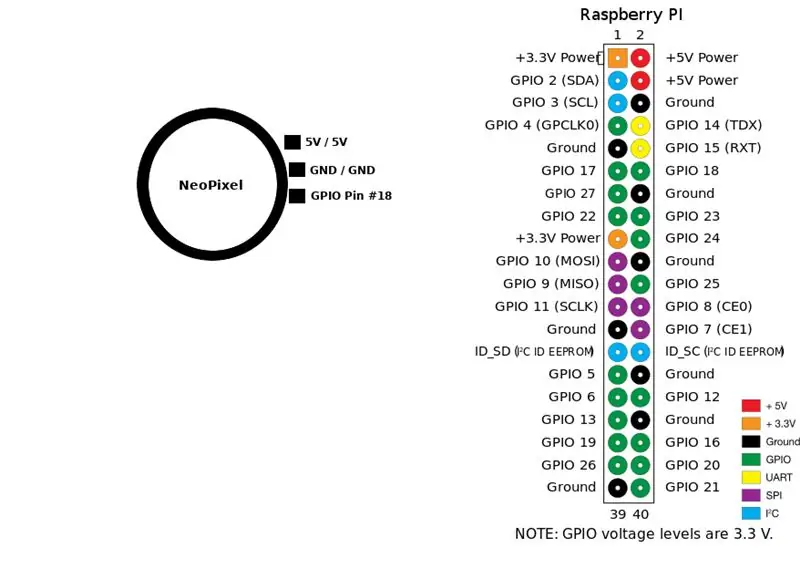
NeoPixel halqasini Pi ga ulash uchun simlarni lehimlang, 5V, GND va GPIO pin 18 ulangan bo'lishi kerak
*E'tibor bering: biz faqat bitta halqadan foydalanamiz, chunki u hech qachon to'liq yorqinligi / oq rangini ko'rsatmaydi, biz RPi quvvat manbaiga ishonishimiz mumkin. Odatda 5050 RGB pikselli piksellar sonini o'z quvvat manbaiga ega bo'lishni tavsiya qiladi.
Komponentlarni ulash: NeoPixel -ni RPi -da 5v va GND -ga ulang, NeoPixel halqasidagi "kirish" pinini GPIO PIN -18 -ga ulang.
Qoplamani chop etish Ushbu loyihaning 3D-bosib chiqarish/ papkasida, qurilma bo'lishi uchun shamning qopqog'i va tagini chop eting.
5 -qadam: shamni yarating




Issiq yopishtiruvchi quroldan foydalanib, nolni sham tagining pastki qismiga yopishtiring
Quvvat USB kabeliga kirish uchun teshik qiling.
Men oddiy lentani ishlatib, NeoPixel uzukni sham tugmachasida ushlab turdim, simni uzib qo'ydim, shunda yorug'lik ichidagi har qanday g'aroyib soyalar bilan yopiladi.
6 -qadam: Harorat API -ni yaratish
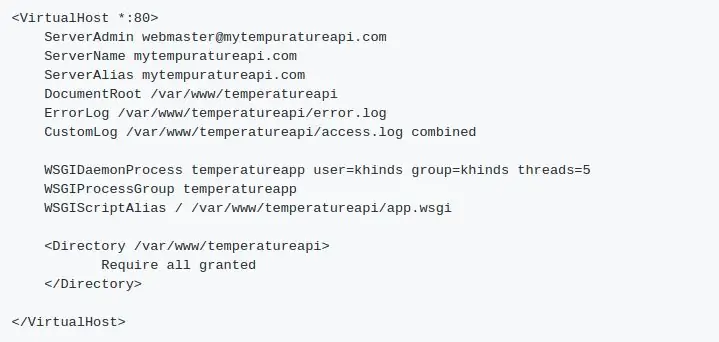
Python Flash API harorat graduslarini o'rnatish ko'rsatmalari sifatida ko'rsatish uchun
O'rnatish Ushbu loyihadan veb -serveringizdagi loyiha veb -serveri papkasini mahalliy qilib joylashtiring [/var/www]
Ushbu loyihaga ishora qilish uchun Apache konfiguratsiyasini yarating (Python Flask API)
Apache -da Python Flash uchun kerakli paketlar
$> sudo apt-get libapache2-mod-wsgi python-dev python-pip python-pil ni o'rnating
$> sudo a2enmod wsgi
$> sudo xizmati apache2 qayta ishga tushadi
$> pip o'rnatish idishi
mytempuratureapi.com/neopixel?temperature=7…
7 -qadam: RPi Cronjob -ni sham ishlashi uchun o'rnating
Pi user crontab -ni o'rnating
Crontab -ni daqiqalar soniga quyidagi qatorga kiriting
$ crontab -e
*/1 * * * * python /home/pi/WeatherJar/weather.py
Ildiz foydalanuvchisi crontab -ni o'rnating (bu kutubxona ildizga kirishni talab qiladi) Sham python skriptini abadiy ishga tushirish uchun "qayta yuklashni" o'rnating.
$ sudo su
$ crontab -e
@qayta yuklash python /home/pi/WeatherJar/candle.py
8 -qadam: Bajarildi
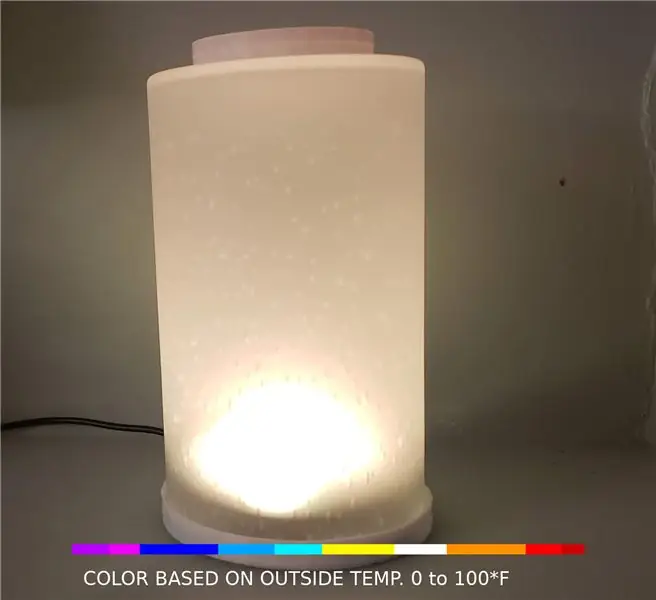
Siz yaratgan ushbu yangi URL manzilini loyiha sozlamalariga joylashtiring, shunda siz ob -havo idishini hozirgi tashqi haroratingizga javob bera olasiz.
Tavsiya:
Uzoq masofali simsiz harorat va tebranish sensorlari bilan ishlashni boshlash: 7 qadam

Uzoq masofali simsiz harorat va tebranish sensorlarini ishga tushirish: Ba'zida tebranish ko'plab ilovalarda jiddiy muammolarga sabab bo'ladi. Mashina shaftlari va podshipniklaridan tortib qattiq disk ishlashigacha tebranish mashinaning shikastlanishiga, erta almashtirishga, past ishlashga olib keladi va aniqlikka katta zarba beradi. Kuzatilmoqda
Harorat va yorug'lik sensori: 8 qadam

Harorat va yorug'lik sensori: Bu asosiy harorat va yorug'lik sensori uchun. Bu haqida
Harorat, namlik monitor - Arduino Mega + Ethernet W5100: 5 qadam

Harorat, namlik monitor - Arduino Mega + Ethernet W5100: 1 -modul - FLAT - apparat: Arduino Mega 2560 Wiznet W5100 chekilgan qalqoni 8x DS18B20 OneWire shinasida - 4 ta OneWire avtobusiga bo'lingan (2,4,1,1) 2x raqamli harorat namlik sensori DHT22 (AM2302) 1x harorat va namlik
Arduino -da juda kam quvvatli BLE 2 -qism - Harorat/namlik monitor - Rev 3: 7 qadam

Arduino -da juda kam quvvatli BLE 2 -qism - Harorat/namlik o'lchagichi - Rev 3: Yangilanish: 23 -noyabr, 2020 -yil - 15 -yanvardan boshlab 2 ta AAA batareyasini birinchi marta almashtirish, ya'ni 2 oylik 2xAAA ishqoriy uchun 22 oy. lp_BLE_TempHumidity, pfodApp V3.0.362+va avtomatik drenajlash yordamida sana/vaqt jadvallarini qo'shadi
Sensorli harorat va harorat sensori: 4 qadam

Sensorli haroratni qanday o'lchash mumkin ?: Kirish: "O'qitish" darsligi, shuningdek, Arduino -dagi temperatura sensori. Xo'sh, biz hech qachon materiallarni o'rnatmasligimiz kerak
